En Algérie les problèmes de connexion d’internet sont très fréquents. Souvent, quelques sites sont inaccessibles pendant plusieurs jours et que vous éprouviez le besoin pressant d’y accéder.
Pour solutionner ce problème, il convient de :
S’assurer que le LED internet est allumé et que certains sites ne s’ouvrent pas ?
Les sites n’étant pas accessibles à partir du réseau d’Algérie Télécom, comment faire dans de telles situations ?
Il existe deux méthodes pour résoudre ce problème :
1 – Changer les DNS du modem d’Algérie Télécom :
Cette manœuvre va changer les paramètres de votre Modem (Si vous n’avez aucune expérience dans la configuration des modems d’Algérie Télécom, passez directement à la 2eme Solution VPN ci-dessous).
Un DNS ou un serveur DNS est une machine qui permet de convertir les noms de domaine (ex www.electrodz.com) en une adresse IP (apprendre un nom de domaine est plus facile d’apprendre une adresse ip d’un site/serveur web, c’est le rôle d’un serveur DNS).
Quand tout fonctionne sauf certains sites, le problème peut venir du serveur DNS, dans ce cas vous pouvez changer les DNS de votre Modem, dans notre cas c’est un Modem Huawei Djaweb, Model HG532e.
Allez dans l’adresse 192.168.1.1, cette adresse vous permettra d’accéder à l’interface de configuration de votre modem :
Nom d’utilisateur : admin
Mot de passe : admin (si ça ne marche pas, regardez sur votre modem vous devez trouver un mot de passe).
Une fois dans l’interface du modem allez sur « De base » puis « LAN » ensuite tapez les DNS
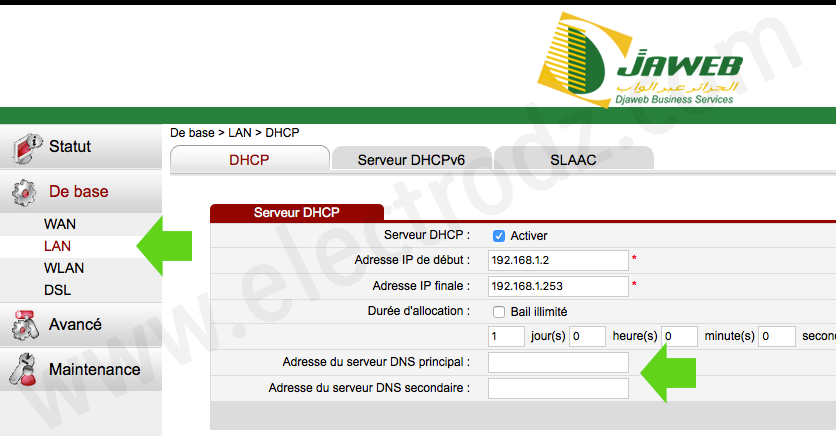
Exemple DNS Google :
DNS principal : 8.8.8.8
DNS secondaire : 8.8.4.4
Exemple DNS Open DNS :
DNS principal : 222.67.222.222
DNS secondaire : 222.67.220.220
Il ne vous reste plus qu’à redémarrer votre modem pour que la configuration prend effet.
2 – Connecter avec un VPN (Virtuel Private Network) :
Un VPN (Virtuel Private network) ou réseau privé virtuel est un réseau virtuel créé par des entreprises afin de sécuriser la navigation et la vie privée. La connexion à partir d’un VPN s’explique comme ceci (exemple VPN Opera) :
Lorsque vous essayez de vous connecter sur Facebook, quand vous accédez à un lien en utilisant le VPN Opera, Opera ne cherche pas l’information directement sur le serveur Facebook, il utilise un autre serveur installé dans un autre pays, les informations seront ainsi envoyées du serveur Facebook vers le serveur Opera, ensuite du serveur Opera vers votre ordinateur. Dans ce cas, si vous avez un problème dans la ligne qui lie votre connexion directement à Facebook, Opera fera l’intermédiaire 🙂
Explication schématisée :
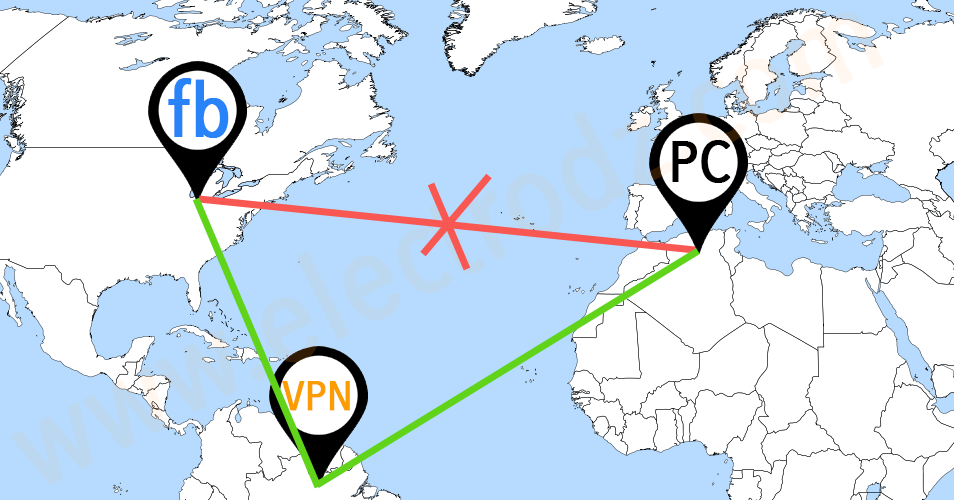
Comme vous pouvez le voir dans le schéma ci-dessus, la ligne liant le PC à Facebook est endommagée (censure, problème technique, etc …), le VPN Opera utilise un autre chemin (ligne verte) pour permettre au PC d’accéder à Facebook.
Pour utiliser le VPN Opera, téléchargez et installez « Opera développer » puis activez le VPN en allant dans le menu puis « Vie privée & Sécurité » et cochez « Activer le VPN »
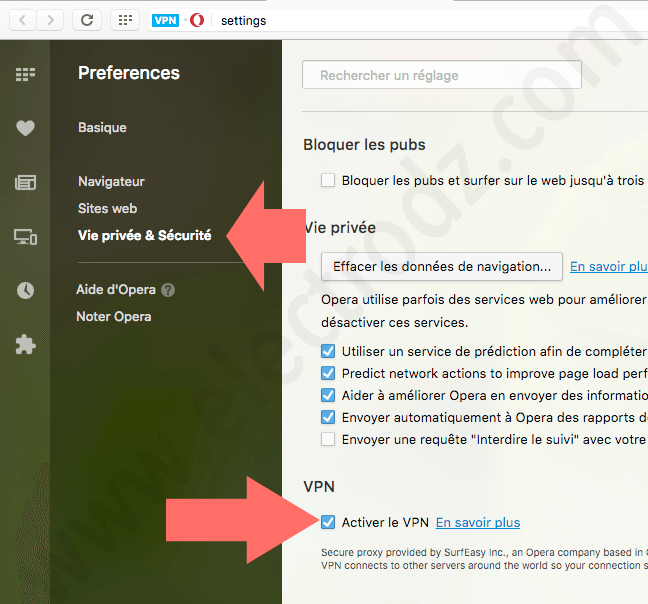
Si vous ne trouvez pas le menu VPN dans les paramètres Opera, c’est que vous avez téléchargé la version « non développeur ».
Maintenant, à gauche du lien vous trouvez le bouton « VPN », quand il est bleu, c’est que le navigateur est connecté sur un réseau VPN.
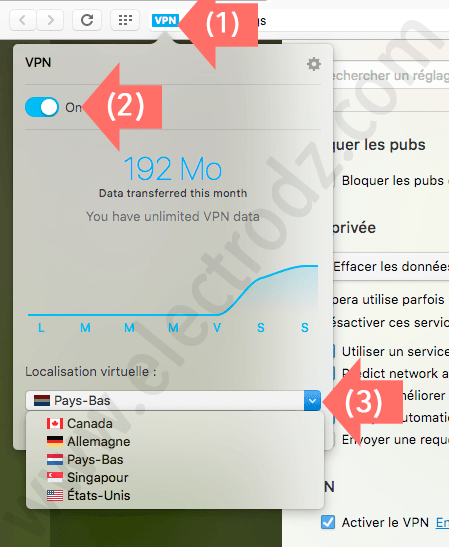
1- Bouton VPN,
2- Activer ou désactiver la connexion VPN,
3- Choisir le Pays que vous voulez utiliser comme intermédiaire.
Une fois le Bouton VPN coloré en bleu, vous êtes bien connecté sur un serveur virtuel. Dans le cas ou le Bouton VPN reste coloré en orange ou rouge, c’est que la connexion VPN est impossible, dans ce cas vous pouvez chercher un autre serveur VPN gratuit sur Internet.
Note : vous pouvez aussi vous connecter par VPN sur votre Smartphone en installant l’application Cloud VPN, une fois l’application installée sur votre téléphone, ouvrez-la, puis ouvrez le navigateur ou les applications Facebook, Twitter, etc .., directement à partir de l’application.





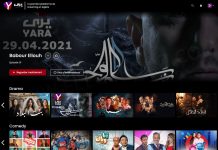



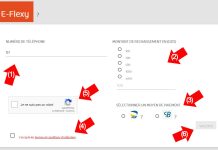



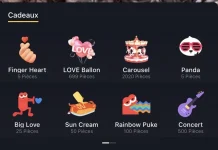
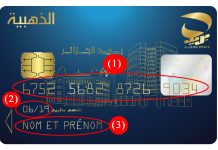
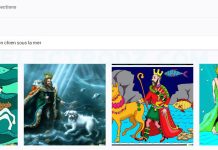




Très bon article merci beaucoup !